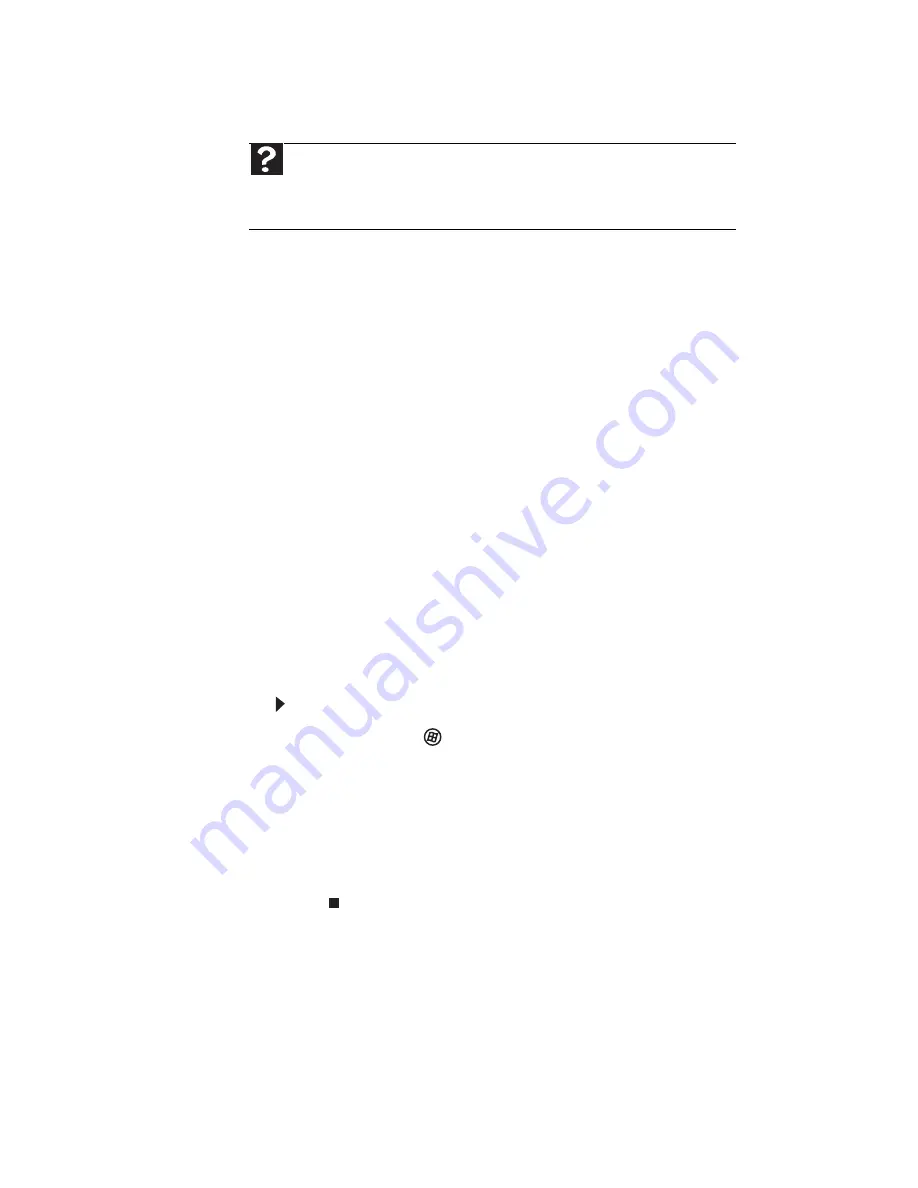
CAPÍTULO 9: Resolución de problemas
118
Impresora
La impresora no se enciende
•
Asegúrese de que la impresora esté en línea. Muchas
impresoras poseen un botón En línea/Fuera de línea que
debe presionarse para activarlas.
•
Asegúrese de que el cable de alimentación se encuentre
conectado a una fuente de alimentación de CA.
La impresora está encendida pero no imprime
•
Controle que el cable entre la impresora y la
computadora portátil esté bien conectado. Asegúrese
de que esté conectado al puerto indicado.
•
Asegúrese de que la impresora esté en línea. Muchas
impresoras tienen un botón En línea/Fuera de línea que
debe presionarse para comenzar a imprimir. Presione el
botón para activar la impresora.
•
Compruebe que las patillas del puerto o el cable no
estén dobladas o dañadas.
•
Si la impresora con la que desea imprimir no es la
impresora predeterminada, asegúrese de haberla
seleccionado en la configuración de la impresora.
Para configurar una impresora como predeterminada:
1
Haga clic en
(Inicio) y luego en Panel de control.
Se abrirá la ventana Panel de control.
2
Haga clic en Hardware y sonido.
3
Haga clic en Impresora.
4
Haga clic con el botón derecho en el nombre de la
impresora que desea utilizar como predeterminada
y luego en Configurar como predeterminada.
•
Vuelva a instalar el controlador de la impresora.
Consulte la guía que viene con la impresora para
obtener instrucciones acerca de la instalación del
controlador de la impresora.
Ayuda
Para obtener más información acerca de la resolución de problemas
de la impresora, haga clic en
Inicio
y luego en
Ayuda y soporte técnico
.
Escriba la frase
resolución de problemas de la impresora
en el cuadro
Buscar ayuda
y luego presione
I
NTRO
.
Summary of Contents for MX6243m
Page 1: ...COMPUTADORA PORT TIL DOCUMENTACI N DEL HARDWARE...
Page 2: ......
Page 8: ...Contenido vi...
Page 20: ...CAP TULO 2 Conceptos b sicos acerca de su computadora port til 12...
Page 46: ...CAP TULO 3 Configuraci n e inicio 38...
Page 62: ...CAP TULO 4 Uso de las unidades y los accesorios 54...
Page 88: ...CAP TULO 7 Mantenimiento de la computadora port til 80...
Page 142: ...AP NDICE A Informaci n legal 134...
Page 153: ......
















































